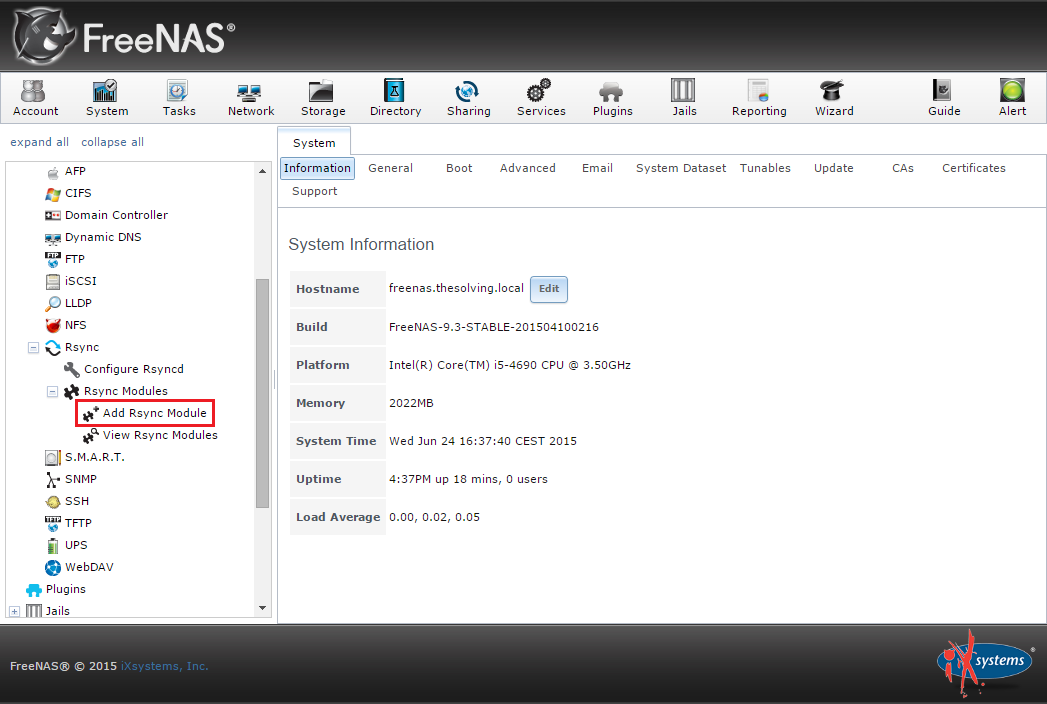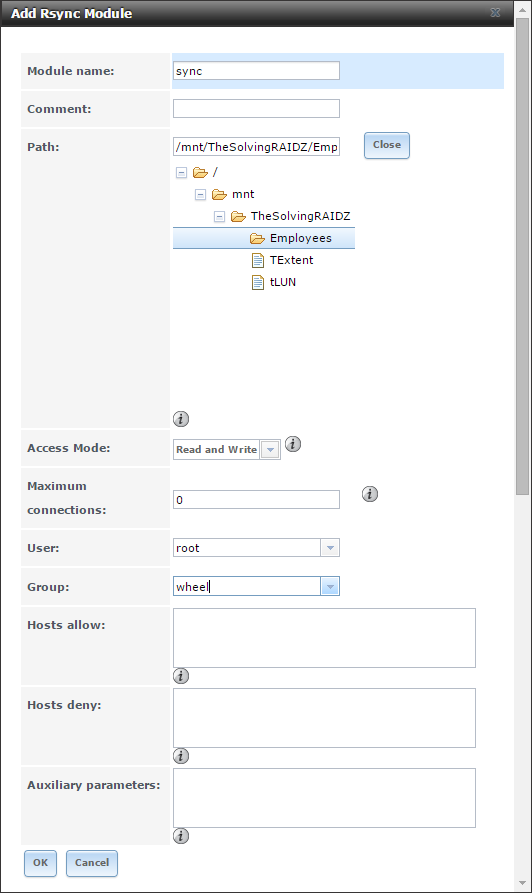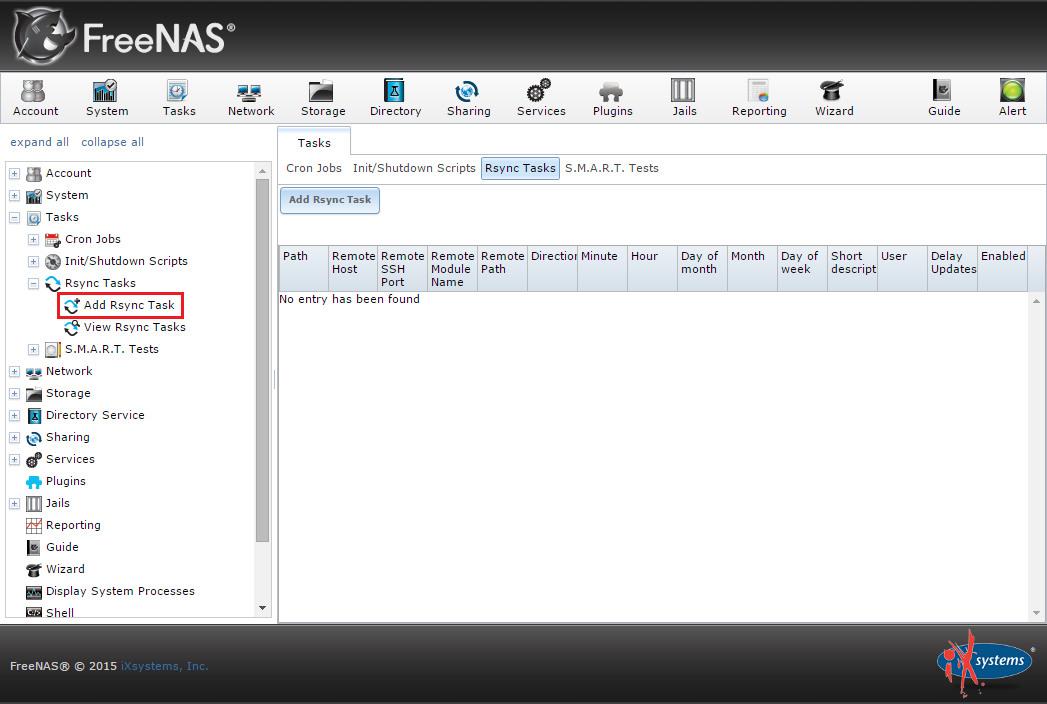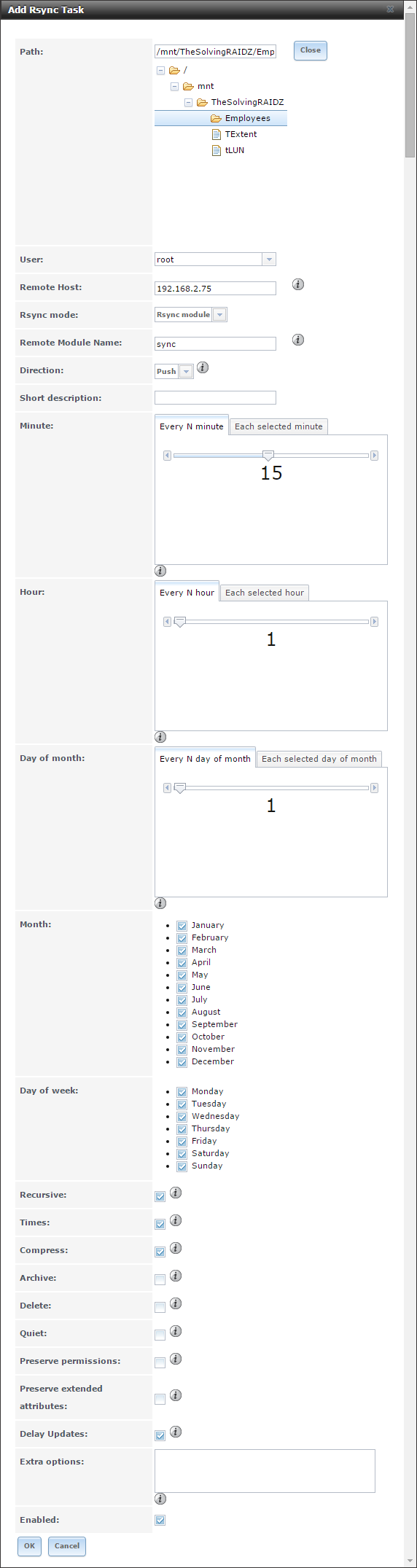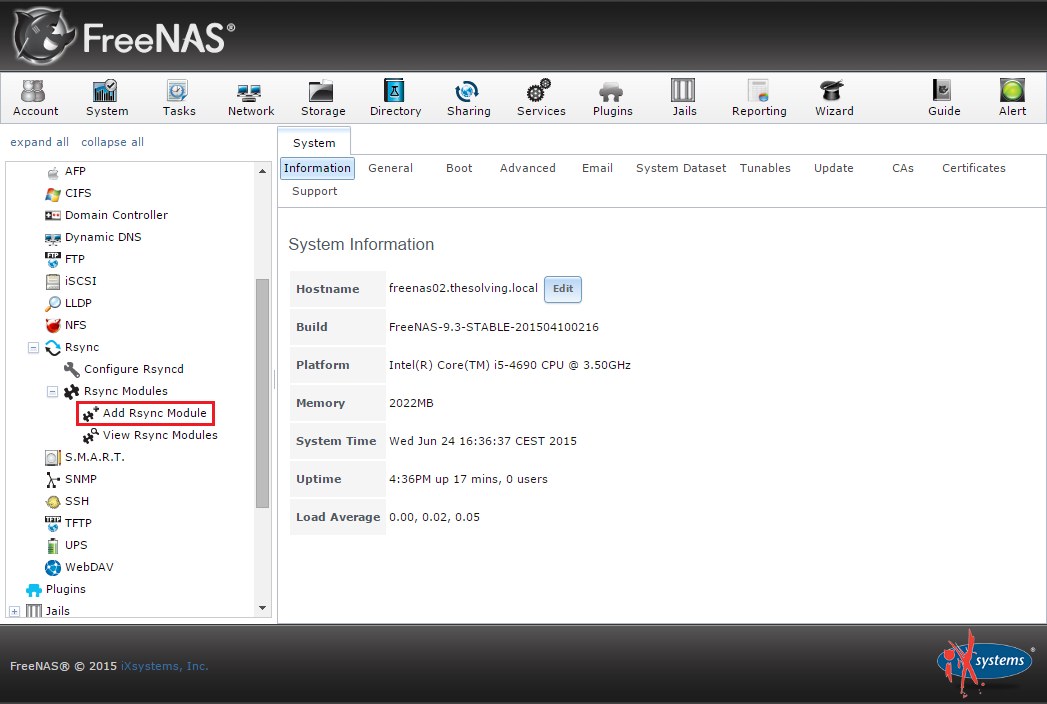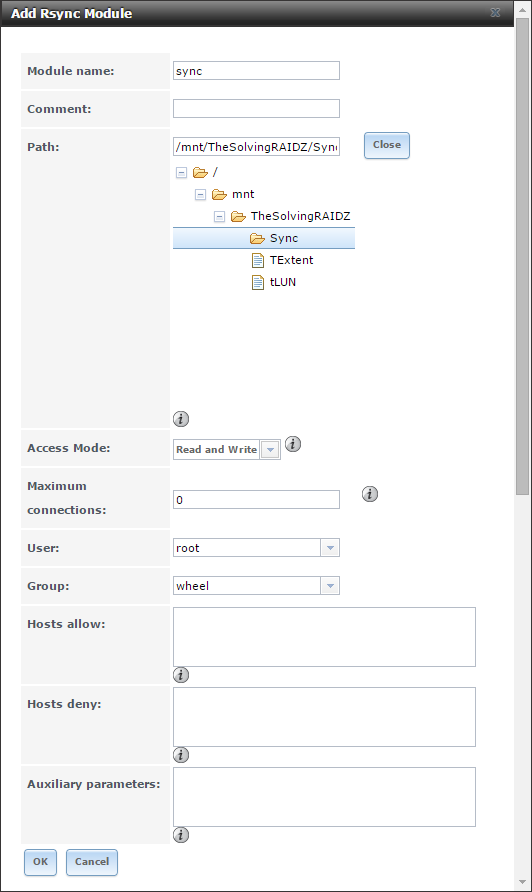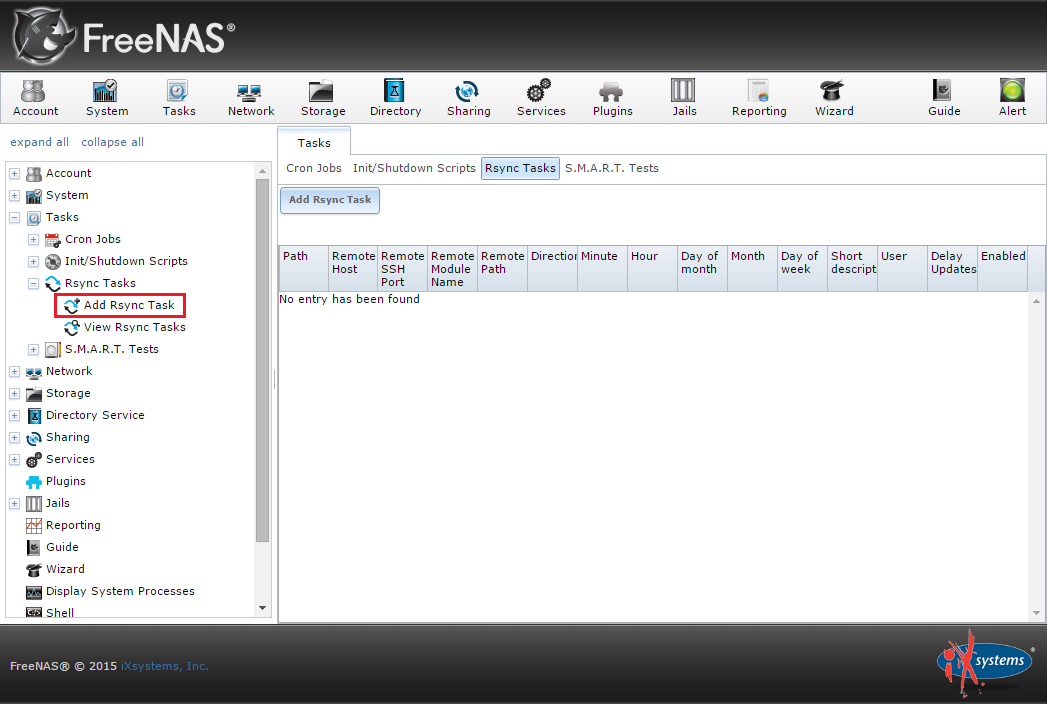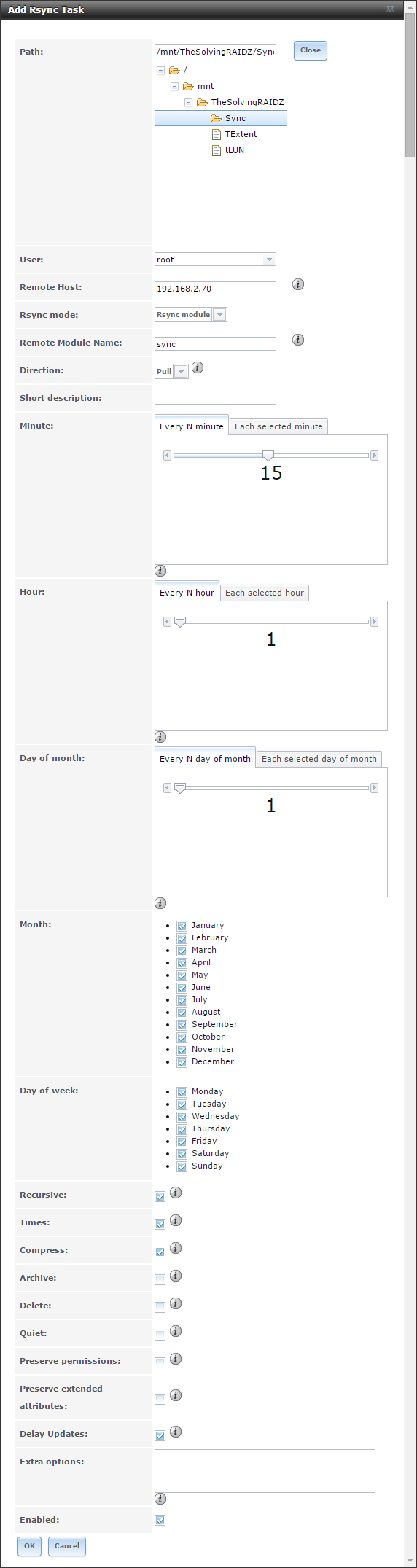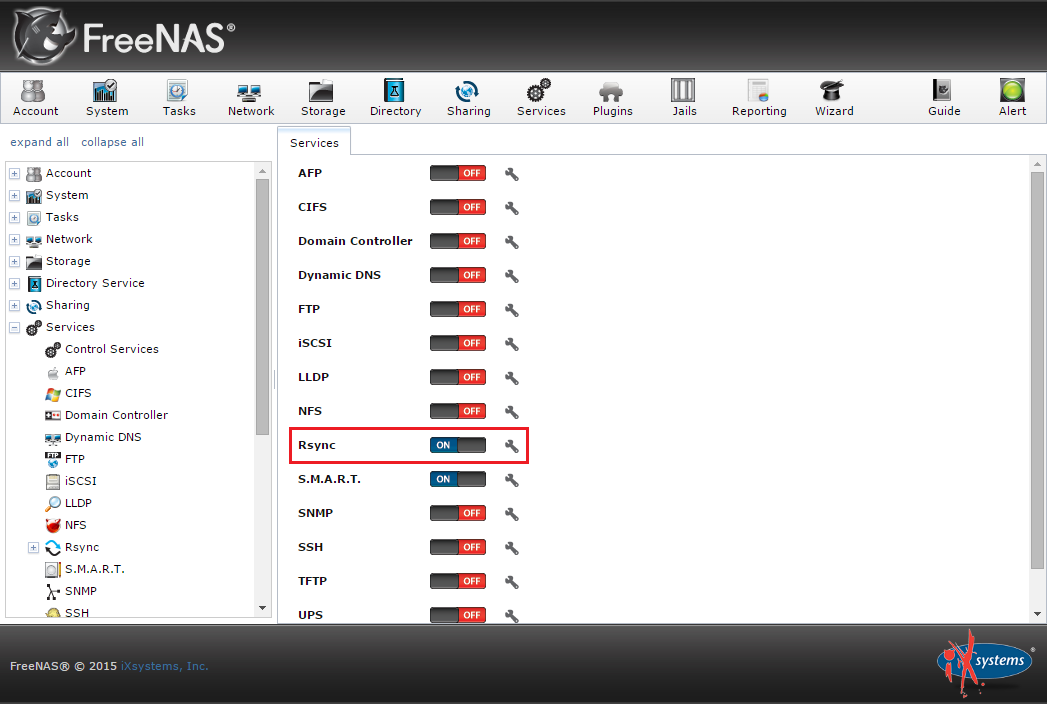FreeNAS supporta rsync e questa è una delle caratteristiche più interessanti del sistema operativo.
rsync è un protocollo per sincronizzazione e trasferimento di file, uno strumento molto utile in un dispositivo di memorizzazione.
In questo tutorial vedremo come sincronizzare un dataset – una sorta di cartella – tra due periferiche differenti FreeNAS.
Nel nostro tutorial abbiamo usato due macchine virtuali che seguono questo schema:
- la macchina 01 è un file server con indirizzo IP 192.168.2.70
- la macchina 02 è uno storage sincronizzato per business continuity con indirizzo IP 192.168.2.75
La prima macchina sarà data push (rsync client) mentre la seconda sarà pull (rsync server) .
La procedura di configurazione coinvolge entrambe le periferiche FreeNAS ed è piuttosto semplice.
Effettuate il login su macchina 01 e cliccate Add a rsync module:
Specificate il nome, il set di dati – cartella – che si desidera sincronizzare e l’utente:
Create poi un rsync task:
Selezionate il percorso della cartella (Lo stesso configurato con il modulo rsync) e specificate root come utente.
Specificate l’indirizzo IP della perfierica pull FreeNAS come il Remote Host, inserite il nome del rsync module e impostate la Direzione su Push:
Effettuate il Log in macchina 02 e Add a rsync module:
Specificate il nome, il set di dati – cartella – in cui verranno trasportati i dati e l’utente:
Create poi una nuova rsync task:
Selezionate il percorso della cartella (lo stesso configurato con il modulo rsync) e specificate root come utente.
Specificate l’indirizzo IP della periferica push FreeNAS come Remote Host, indicate il nome del rsync module e impostate la Direzione su Pull:
Abilitate rsync service su entrambe le periferiche e rsync manterrà le due serie di dati sincronizzati:
Read related articles
Come programmare snapshot periodiche di un volume ZFS con FreeNAS
Gli Snapshot permettono di ripristinare versioni precedenti di un file con facilità ; un grande vantaggio in ambiente aziendale. Sono inoltre veloci
Come connettere un client Windows 8.1 a Cartelle di Lavoro Condivise
Recentemente abbiamo spiegato come fare il setup delle Work Folders su Windows Server 2012 R2. E’ il momento di scoprire
Come creare una condivisione di Windows con FreeNAS
Abbiamo già visto come installare FreeNAS per creare un NAS completamente personalizzabile. Oggi vedremo come creare condivisioni Windows su FreeNAS.

 English
English
 Español
Español